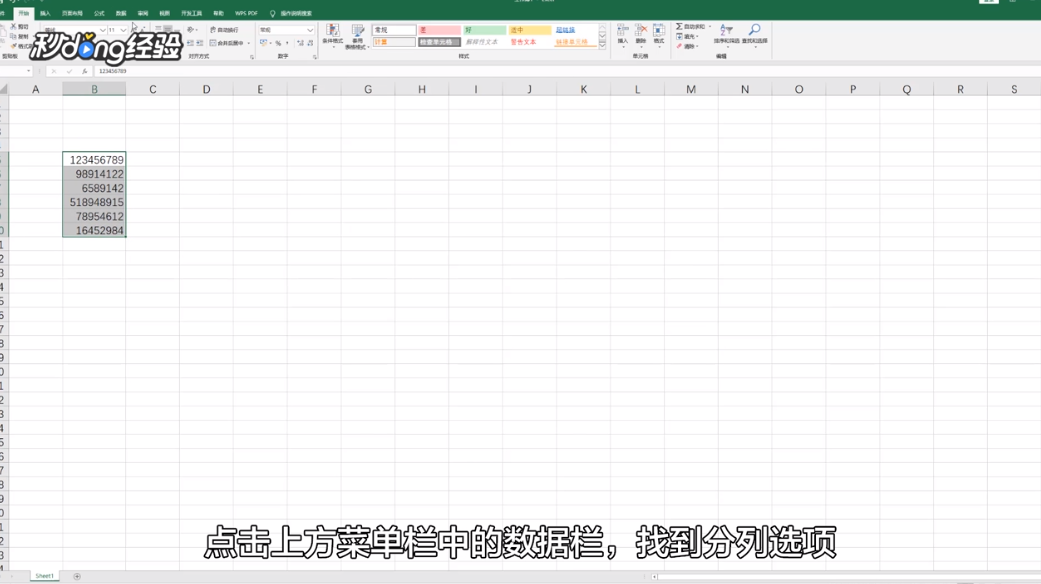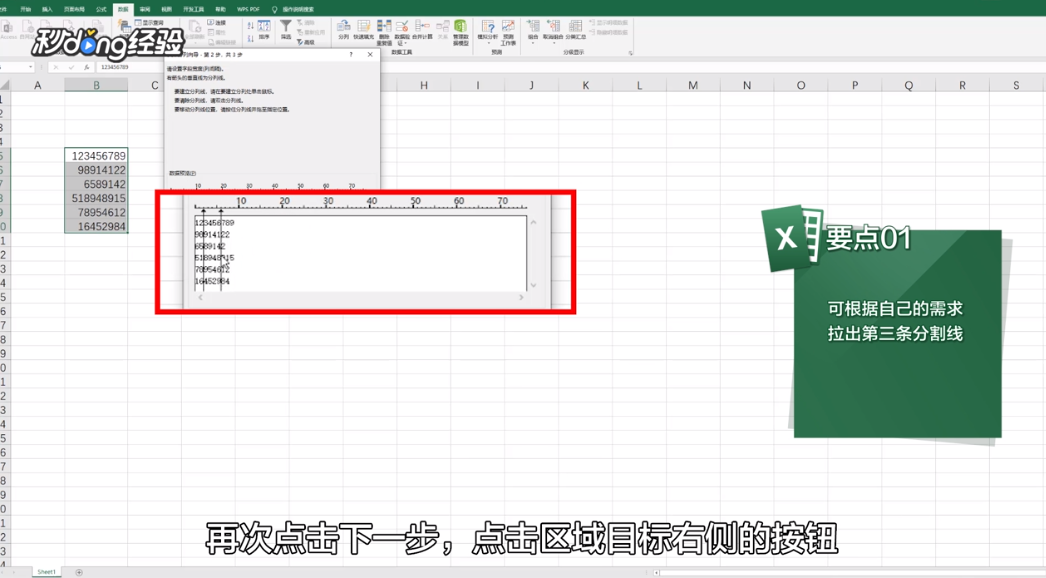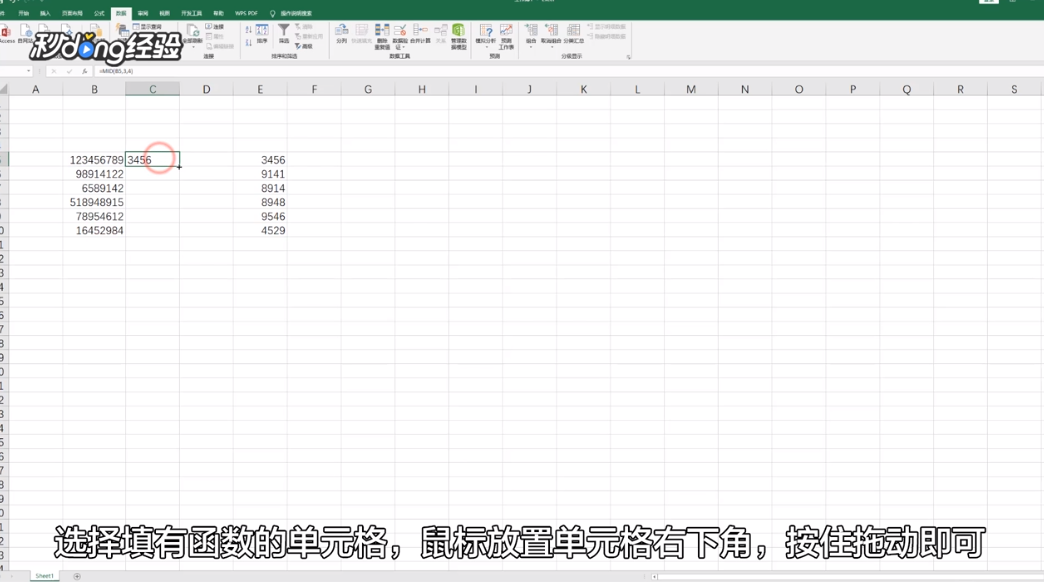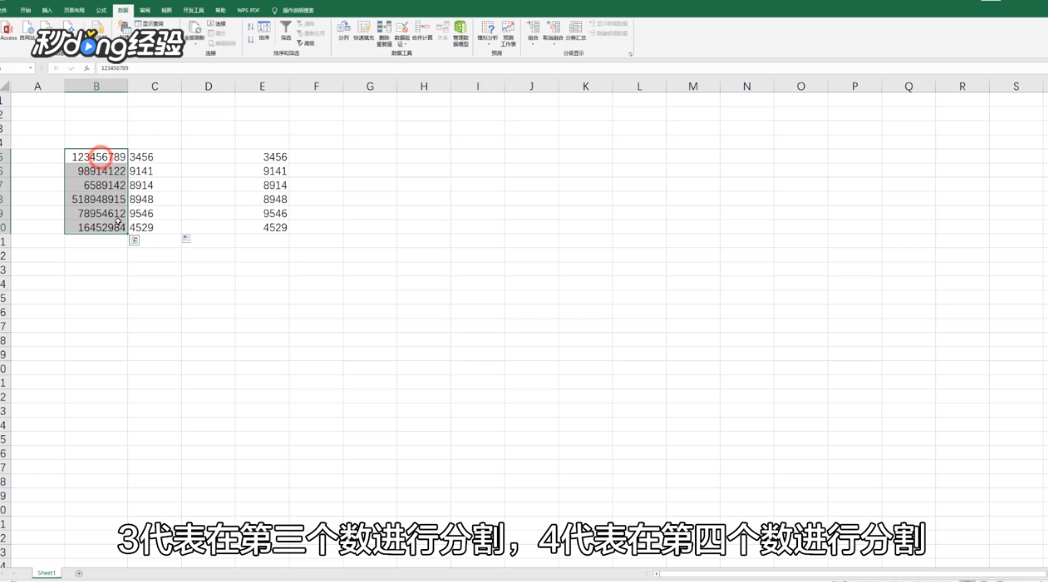1、方法一:选择需要提取数字的单元格,点击上方菜单栏中的“数据”,找到“分列”选项。
2、点击打开“分列”窗口,选择“固定宽度”,点击“下一步”。
3、在数据浏览中用两条分割线将需要提取数字的中间几位分列开,点击“下一步”。
4、点击区域目标右侧的按钮,选择需要放置数据的目标区域,点击“完成”。
5、发现数据已经分成三栏,并且放置在不同的单元格中,将不需要的左侧数据与右侧数据删除即可。
6、方法二:在数据右侧单元格输入函数“=MID(B5,3,4,)”,点击“回车”。
7、选择填有函数的单元格,鼠标放在单元格右下角,按住拖动即可。
8、“=MID(B5,3,4,拘七呷憎)”中B5指的是数字所在单元格,3代表在第3个数进行分割,4代表在第4个数进行分割。
9、总结如下。